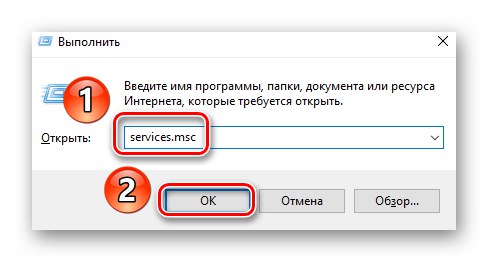لكي تعمل بطاقة الفيديو بشكل صحيح ، من الضروري ليس فقط تثبيت برامج التشغيل ، ولكن أيضًا لإجراء الإعدادات المناسبة. غالبًا ما يتم ذلك في لوحات تحكم خاصة ، ولكن يحدث أيضًا أن تختفي الأخيرة من النظام. في هذه المقالة ، سنشرح ما يجب فعله عند اختفاء عنصر. لوحة تحكم NVIDIA من جهاز كمبيوتر أو كمبيوتر محمول قيد التشغيل نظام التشغيل Windows 10.
تحدث المشكلة قيد النظر في الغالبية العظمى من الحالات لسببين - بسبب أخطاء في تشغيل برنامج NVIDIA أو نتيجة لفشل النظام.
الطريقة الأولى: فحص الخدمات
للتشغيل الصحيح لجميع مكونات NVIDIA ، بما في ذلك لوحة التحكم ، يلزم توفير خدمات خاصة. يجب أن تكون نشطة ، ولكن بسبب أخطاء النظام ، يتم تعطيلها في بعض الأحيان. لإعادة تمكينها ، قم بما يلي:
- استخدم اختصار لوحة المفاتيح "شبابيك" + "R"... ستظهر نافذة مبكرة "يركض"... أدخل التركيبة فيه
services.mscثم اضغط "أدخل" على لوحة المفاتيح أو الزر "حسنا" في نفس النافذة.![بدء تشغيل الأداة المساعدة للخدمات من خلال تشغيل الأداة الإضافية في Windows 10]()
اقرأ أيضا: تشغيل الخدمات الإضافية في نظام التشغيل Windows 10
- في النافذة التي تفتح ، ابحث عن جميع الخطوط في الرسم البياني "اسم"التي تبدأ بالكلمة نفيديا... قد يكون لديك من عنصر إلى أربعة عناصر في القائمة ، اعتمادًا على إصدار برنامج التشغيل المثبت ومكونات NVIDIA الاختيارية. انقر نقرًا مزدوجًا على أول العناصر بزر الفأرة الأيسر.
- الخطوة التالية هي الانتباه إلى حالة الخدمة. إذا كانت القيمة في الأسفل المقابل للخط "توقفت"، اضغط الزر "يركض" قليلا ثم بعد ذلك "حسنا" لتطبيق التغييرات.
- ثم اتبع نفس الخطوات لخدمات NVIDIA الأخرى. بعد الانتهاء من جميع العمليات ، تأكد من إعادة تشغيل جهاز الكمبيوتر / الكمبيوتر المحمول الخاص بك وتحقق من حل المشكلة.
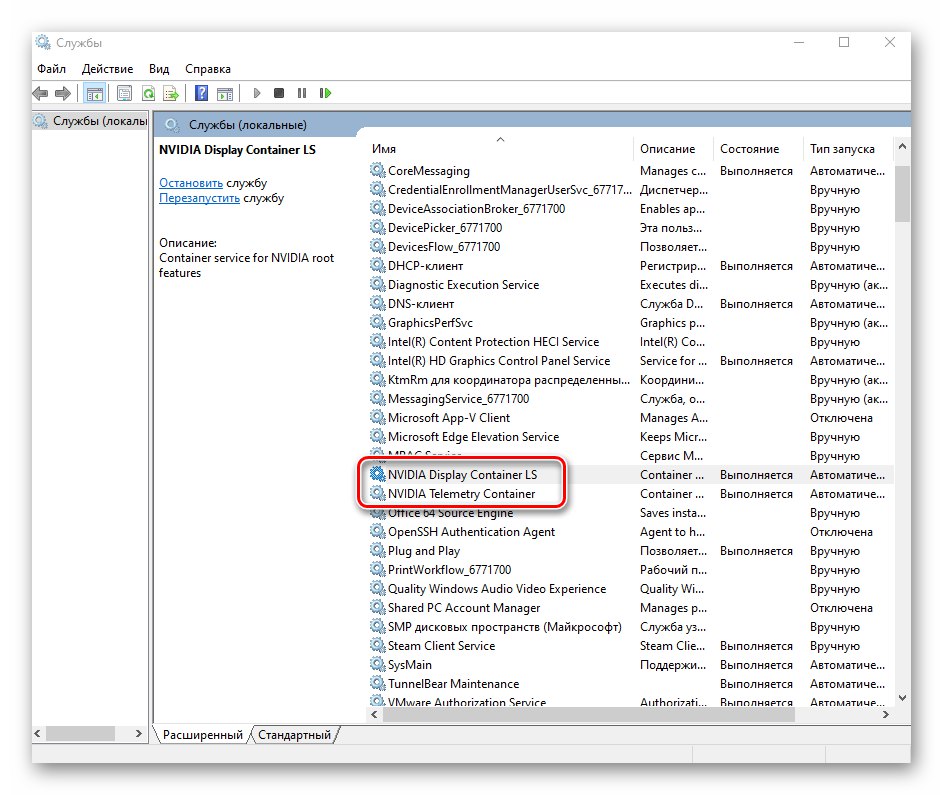
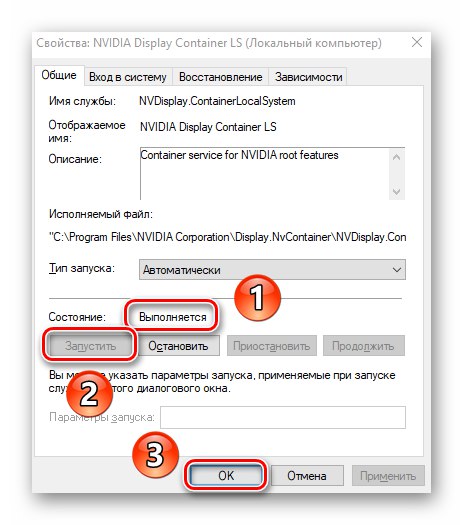
الطريقة الثانية: إعادة تثبيت برامج التشغيل
بشكل افتراضي ، الوصول إلى لوحات تحكم NVIDIA يظهر بعد تثبيت برامج التشغيل المناسبة. إذا اختفت هذه اللوحة لسبب ما ، يجب أن تحاول إلغاء تثبيت البرنامج ثم إعادة تثبيته. كيفية القيام بذلك بشكل صحيح ، كتبنا سابقًا في دليل منفصل. الأهم من ذلك ، عند تنزيل برامج تشغيل جديدة ، حدد البرنامج القياسي ، وليس DCH.
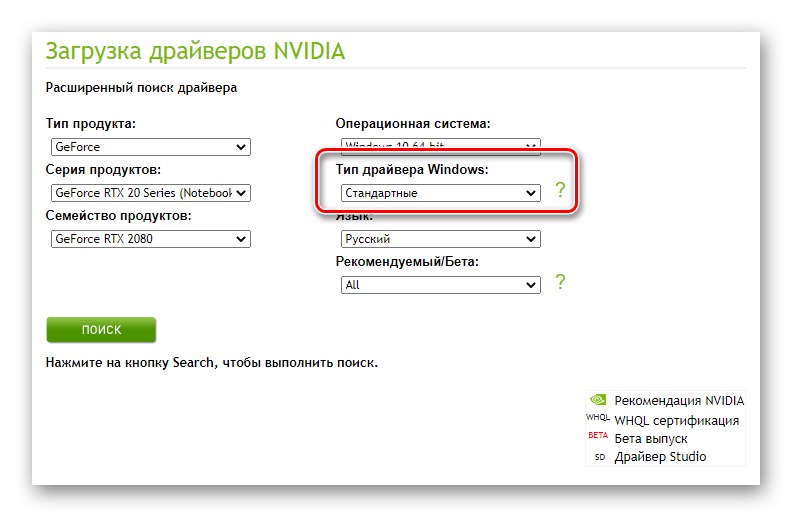
المزيد من التفاصيل: إعادة تثبيت برامج تشغيل الرسومات NVIDIA
الطريقة الثالثة: التحقق من وجود فيروسات
يمكن أن تتسبب البرامج الضارة في حدوث العديد من الأخطاء والمشكلات ، بما في ذلك التعطيل لوحة تحكم NVIDIA... هذا هو السبب في أنه من المفيد فحص النظام بحثًا عن الفيروسات في مثل هذه المواقف ، خاصةً أنه ليس من الضروري على الإطلاق تثبيت برامج مكافحة فيروسات كاملة لهذا الغرض ، نظرًا لوجود نظائر محمولة تقوم بعمل جيد مع المهام. تحدثنا عن مثل هذه الحلول في أحد الأدلة المنشورة سابقًا ، والتي يمكنك العثور عليها على الرابط أدناه.

المزيد من التفاصيل: فحص النظام بحثًا عن برامج ضارة بدون برنامج مكافحة فيروسات
الطريقة الرابعة: متجر Windows
يمكن أن تُعزى هذه الطريقة إلى الحلول التي تستحق اللجوء إليها في أكثر المواقف تطرفًا. إذا لم تنجح أي من الطرق المذكورة أعلاه ، فحاول الجري لوحة تحكم NVIDIA مباشرة من التطبيق المضمن متجر مايكروسوفتمن حيث يمكنك تثبيته أيضًا. للقيام بذلك ، قم بما يلي:
- انقر فوق الزر "بداية" وحدد البرنامج من قائمة التطبيقات في القائمة التي تظهر متجر مايكروسوفت.
- بعد ذلك ، انقر فوق رمز البحث في الزاوية اليمنى العليا وأدخل الاستعلام في السطر الذي يظهر
نفيدياثم استخدم "أدخل" على لوحة المفاتيح. - في المقام الأول من بين جميع نتائج البحث ، سترى التطبيق الذي تحتاجه. انقر فوقه مرة واحدة باستخدام LMB.
- إذا لم تكن بحاجة إلى هذا التطبيق في المستقبل ، فيمكنك دائمًا إلغاء تثبيته.
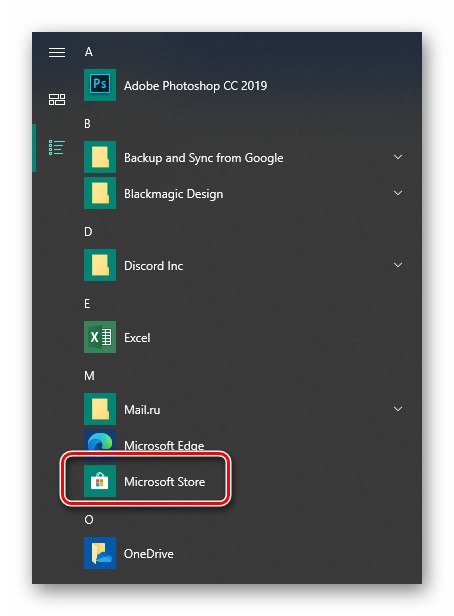
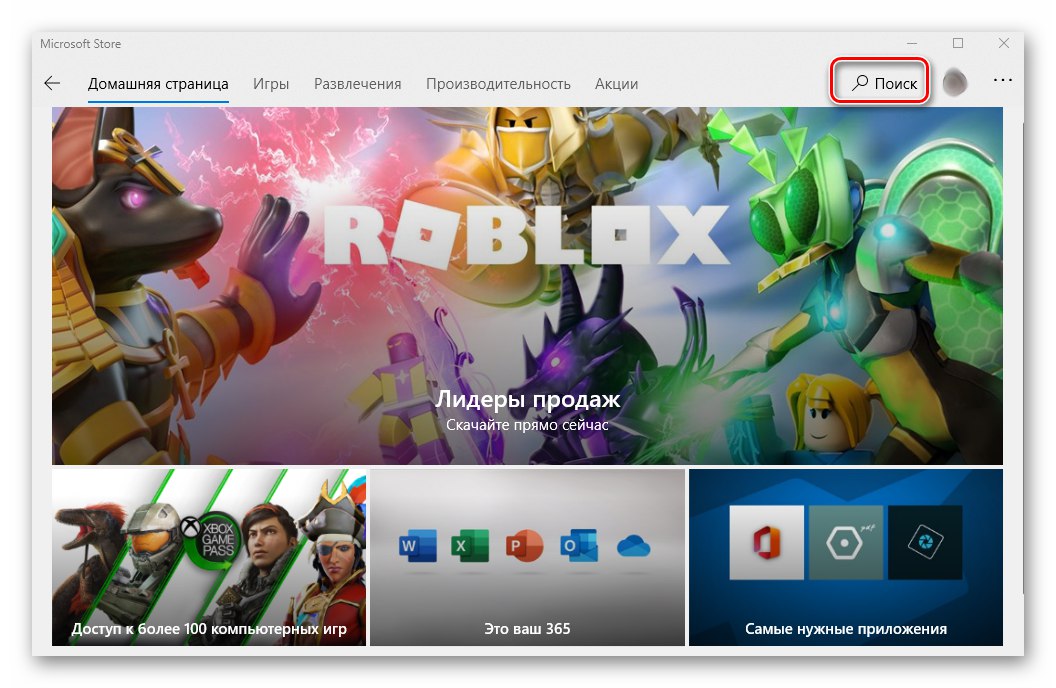

في النافذة التالية ، انقر فوق الزر "احصل على"... نتيجة لذلك ، سيبدأ البرنامج تلقائيًا في التنزيل على جهاز الكمبيوتر الخاص بك. في نهاية العملية ، سيظهر زر بدلاً من هذا النقش. "افتح" - اضغط للتشغيل لوحات تحكم NVIDIA.
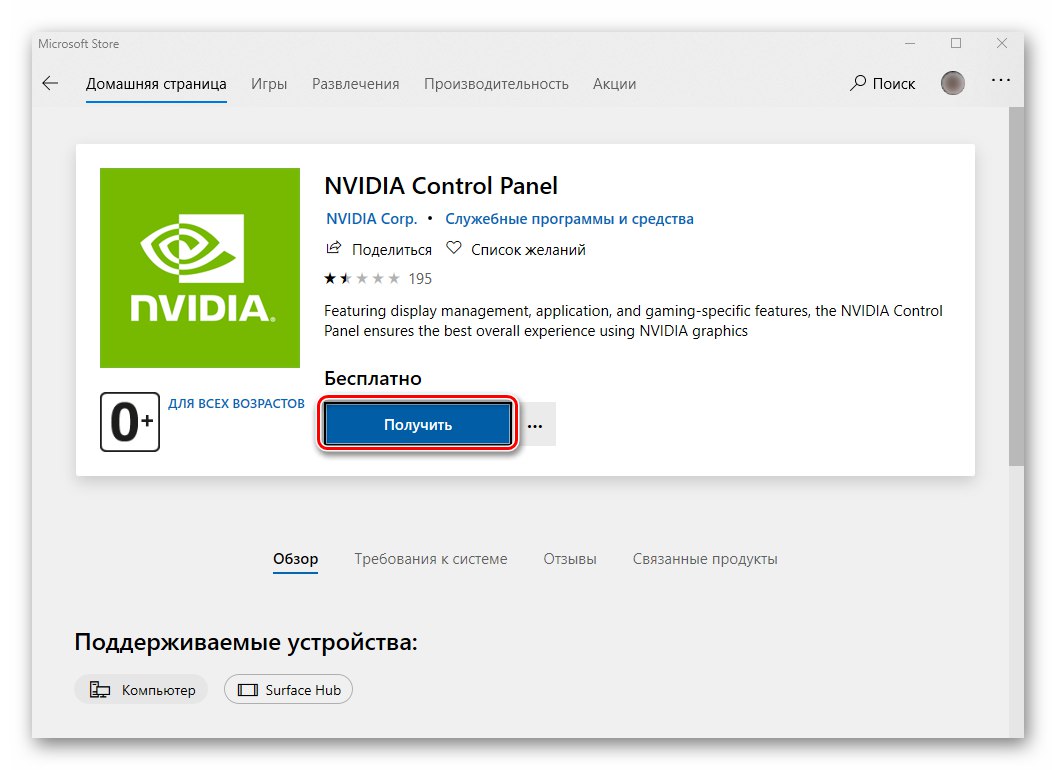
بهذه الطريقة تعلمت طرق الإرجاع الأساسية لوحات تحكم NVIDIA في Windows 10. في الختام ، أود أن أذكرك أنه في بعض المواقف قد لا يختفي هذا العنصر ، ولكن ببساطة يتوقف عن الفتح. وصفنا حل هذه المشكلة في دليل منفصل.
المزيد من التفاصيل: مشاكل لوحة التحكم Nvidia